วิธีเล่น Boom Beach บนพีซี
เผยแพร่แล้ว: 2017-01-17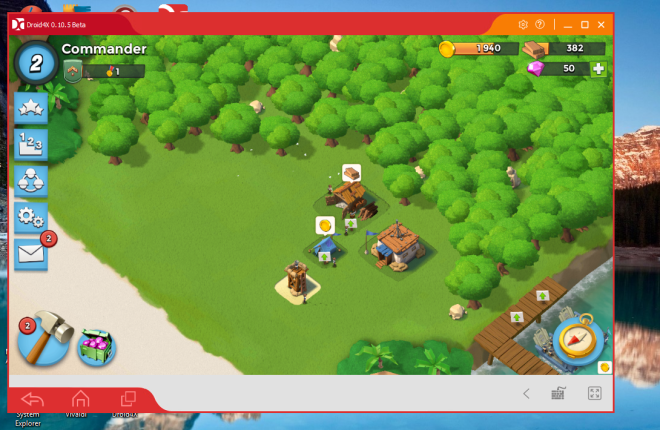
Boom Beach เป็นเกมวางแผนแบบเรียลไทม์ที่ยิ่งใหญ่ของ Supercell ที่ทำให้ผู้เล่นทั่วโลกหลงใหล ไม่ต้องสงสัยเลยว่าเป็นหนึ่งในเกม Android และ iOS ที่น่าตื่นเต้นที่สุดอย่างไม่ต้องสงสัยด้วยการดาวน์โหลดมากกว่า 50 ล้านครั้งบน Play Store อย่างไรก็ตาม โปรดทราบว่าคุณสามารถเล่น Boom Beach บน Windows PC ได้ มีอีมูเลเตอร์ Android มากมายที่ช่วยให้ผู้เล่นสามารถเล่น Boom Beach และเกม Android อื่นๆ ใน Windows ด้วยจอแสดงผลที่ขยายได้
มีอีมูเลเตอร์มากมายที่คุณสามารถเล่นเกม Android ได้ เช่น Bluestacks, Andy, Genymotion, Koplayers, MEmu, Nox และ Droid4X อีมูเลเตอร์เหล่านี้รันเกม Android ส่วนใหญ่และแอพอื่น ๆ ได้อย่างราบรื่น และบางส่วนก็เลียนแบบ UI ของ Android โปรแกรมเหล่านั้นส่วนใหญ่เป็นซอฟต์แวร์ฟรีแวร์เช่นกัน ดังนั้นจึงมีอีมูเลเตอร์บางตัวที่คุณสามารถเล่น Boom Beach ได้ และนี่คือวิธีที่คุณสามารถเรียกใช้ใน Droid4X
ขั้นแรก บันทึกวิซาร์ดการตั้งค่า Droid4X ลงใน Windows โดยกดปุ่ม ดาวน์โหลด บนหน้า Softpedia นี้ จากนั้นคลิกตัวติดตั้งของ Droid4X ใน File Explorer เพื่อเปิด เลือกโฟลเดอร์สำหรับซอฟต์แวร์แล้วกดปุ่ม Next อาจใช้เวลาประมาณ 15 นาทีในการติดตั้ง Droid4X เมื่อติดตั้งแล้ว อีมูเลเตอร์จะเริ่มโหลดและหน้าต่างของอีมูเลเตอร์จะเปิดขึ้นดังนี้
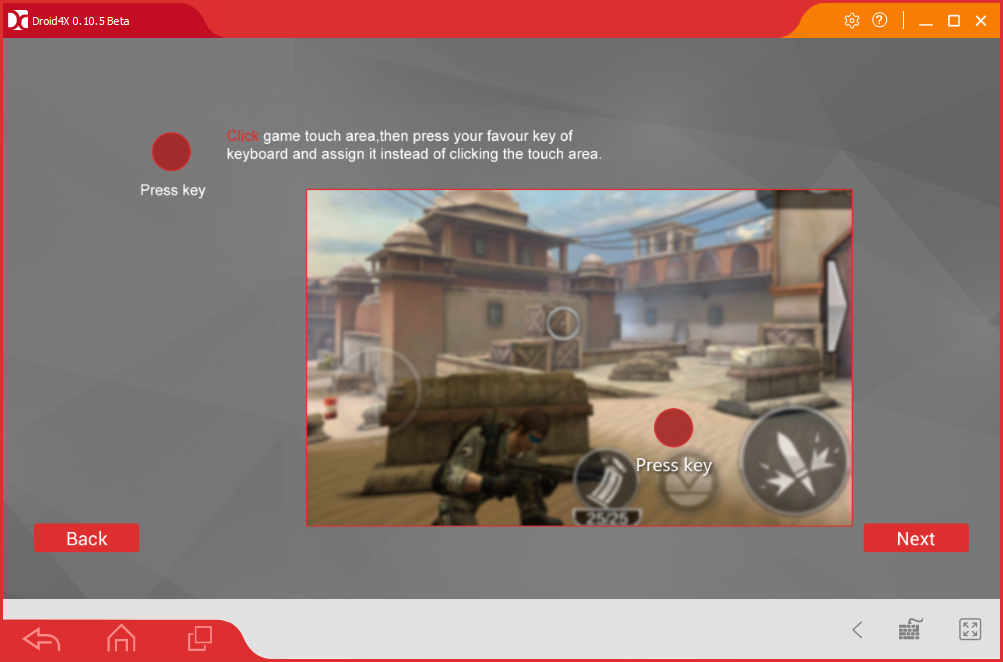
เมื่อ Droid4X เริ่มทำงาน จะเปิดขึ้นพร้อมกับหน้าแนะนำสองสามหน้าซึ่งให้รายละเอียดเพิ่มเติมเกี่ยวกับวิธีกำหนดค่าการควบคุมเกม คุณสามารถกดปุ่ม ถัดไป เพื่อเลื่อนดูหน้าแนะนำ จากนั้นระบบจะขอให้คุณตั้งค่าบัญชีสำหรับ Play Store ซึ่งติดตั้ง Droid4X ไว้ล่วงหน้า คุณสามารถตั้งค่าบัญชี Play Store ใหม่หรือที่มีอยู่ได้ เมื่อคุณตั้งค่าบัญชีแล้ว ให้คลิก AppStore และป้อนรายละเอียดบัญชี Google ของคุณเพื่อเปิด Play Store ดังที่แสดงด้านล่าง
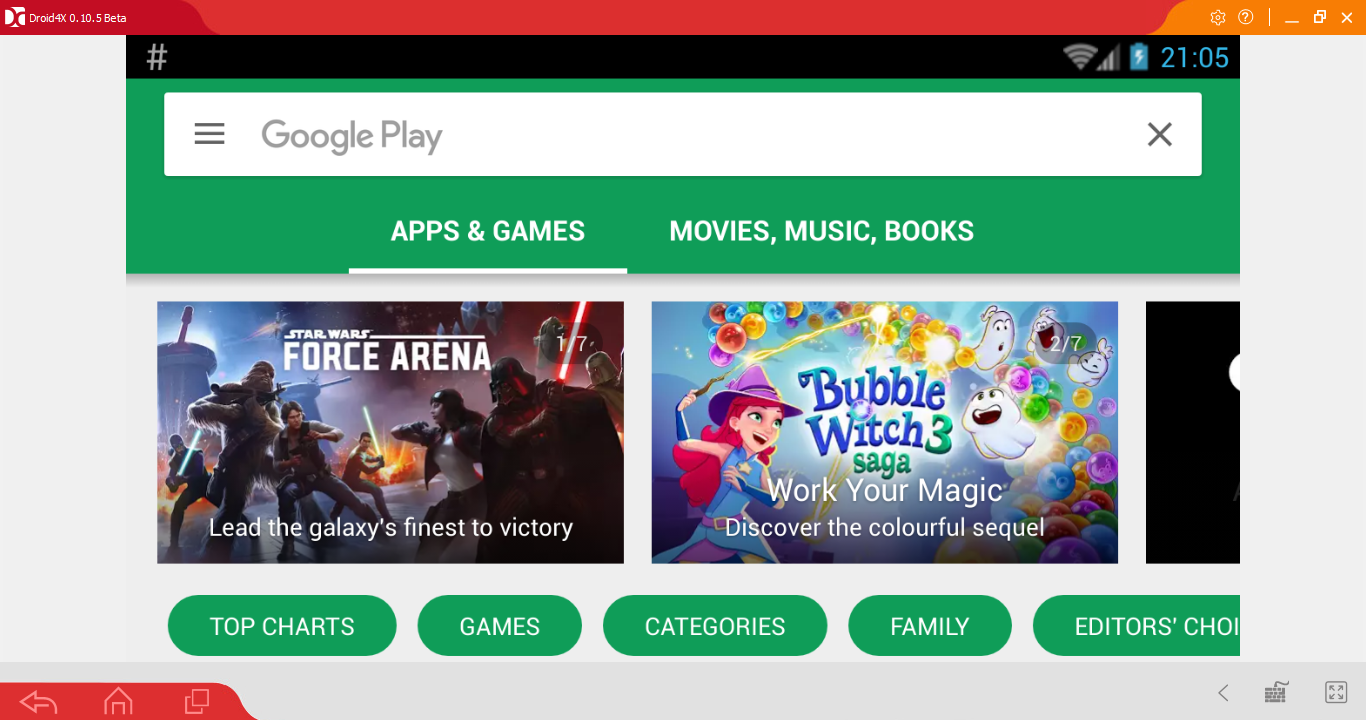
ตอนนี้คุณสามารถบันทึกแอพไปยัง Droid4X จาก Play Store ก่อนติดตั้ง Boom Beach คุณจะต้องเพิ่มแอป Play Games ลงใน Droid4X ป้อน 'Google Play Games' ลงในช่องค้นหาของ Play Store แล้วกด Enter จากนั้นเลือกเพื่อเปิดหน้าแอป Google Play Games แล้วกดปุ่ม ติดตั้ง เมื่อติดตั้งแล้ว ให้คลิกปุ่ม โฮม เพื่อกลับไปยังเดสก์ท็อป Droid4X ซึ่งตอนนี้จะมีแอป Play Games ที่คุณสามารถตั้งค่าบัญชีได้ คุณสามารถเพิ่มบัญชี Google ปัจจุบันของคุณในแอปนั้นได้
จากนั้นให้คลิกปุ่ม AppStore อีกครั้ง และป้อน 'Boom Beach' ลงในช่องค้นหาของ Play Store เพื่อค้นหาแอป กดปุ่ม Enter จากนั้นคลิก Boom Beach เพื่อเปิดหน้า Play Store ของเกม ตอนนี้ให้กดปุ่ม ติดตั้ง บนหน้า Boom Beach เพื่อเพิ่มเกมลงในไลบรารีแอป Droid4X ของคุณ
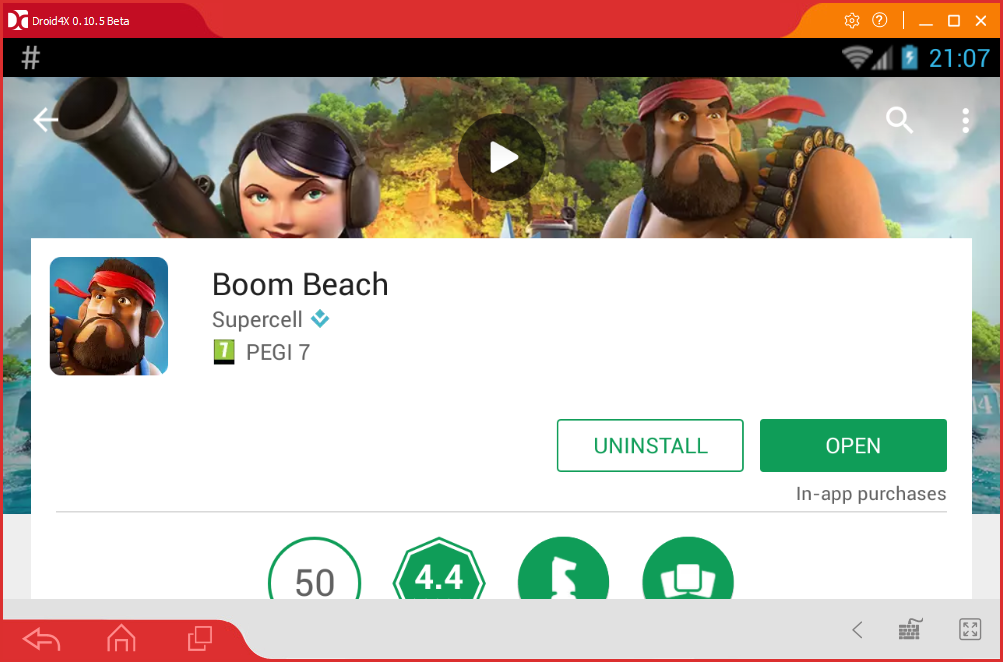
นี่คือจุดเริ่มต้นของความสนุกจริงๆ! กดปุ่ม โฮม เพื่อกลับไปที่เดสก์ท็อป Droid4X ซึ่งจะรวมแอป Boom Beach ไว้ด้วย คลิก Boom Beach เพื่อเปิดเกมดังแสดงในภาพรวมด้านล่าง
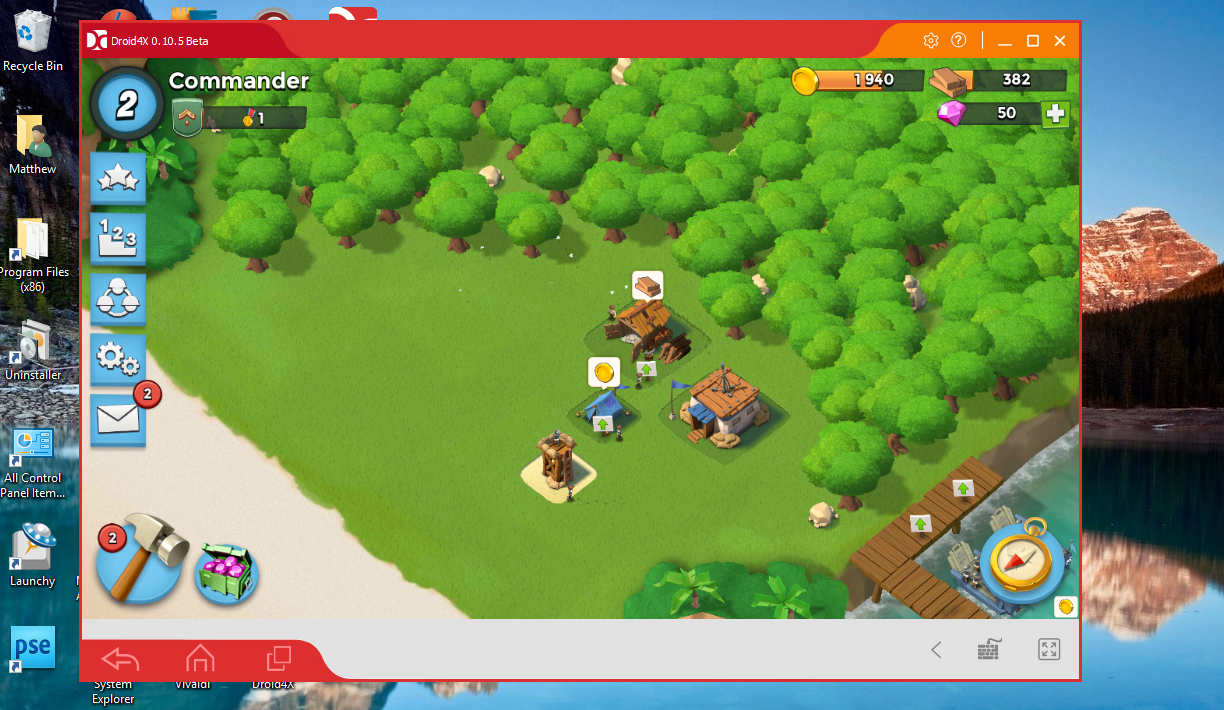
รูปแบบการควบคุมเริ่มต้นของ Droid4X ได้รับการกำหนดค่าสำหรับเมาส์ หากต้องการเลื่อนขึ้น ลง ซ้ายและขวา ให้กดปุ่มเมาส์ซ้ายค้างไว้แล้วลากเมาส์ไปในทิศทางตรงกันข้าม ตัวอย่างเช่น หากต้องการเลื่อนขึ้น คุณจะต้องลากเมาส์ลง คุณสามารถเลือกปุ่ม ยูนิต และสิ่งปลูกสร้างทั้งหมดได้ด้วยเมาส์ กดปุ่ม Ctrl ค้างไว้แล้วหมุนวงล้อเมาส์เพื่อซูมเข้าและออก กดปุ่ม เต็มหน้าจอ ที่มุมล่างขวาของหน้าต่างเพื่อเปลี่ยน Boom Beach เป็นโหมดเต็มหน้าจอ

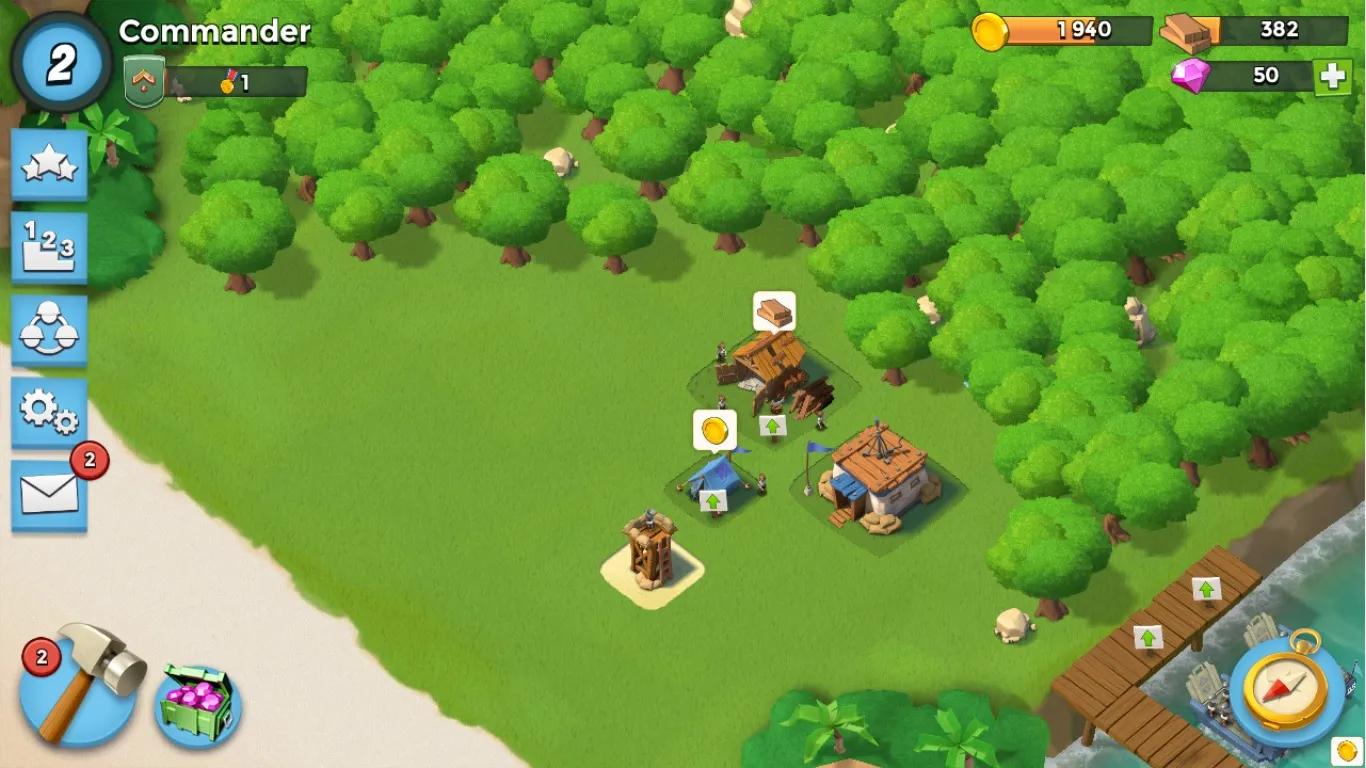
คุณยังสามารถกำหนดค่าการควบคุมเกมสำหรับแป้นพิมพ์ได้ ในการดำเนินการดังกล่าว ให้กด ปุ่มจำลองคีย์ ที่ด้านล่างของหน้าต่างเพื่อเปิดตัวเลือกการควบคุมแป้นพิมพ์ที่แสดงในภาพด้านล่าง ขั้นแรก ให้เปิด การควบคุมแป้นพิมพ์ เป็นเปิด หากยังไม่ได้เปิด ตอนนี้ให้คลิกปุ่ม WASD และกดปุ่มซ้ายของเมาส์ค้างไว้เพื่อลากแผ่นควบคุม WASD ไปที่หน้าต่างดังที่แสดงด้านล่าง กด บันทึก เพื่อบันทึกการตั้งค่าการควบคุมใหม่ ที่จะช่วยให้คุณเลื่อนขึ้น ลง ซ้ายและขวาด้วยแป้นคีย์บอร์ด S, W, D และ A ตัวอย่างเช่น การกด S จะเลื่อนขึ้นและ W จะเลื่อนลง
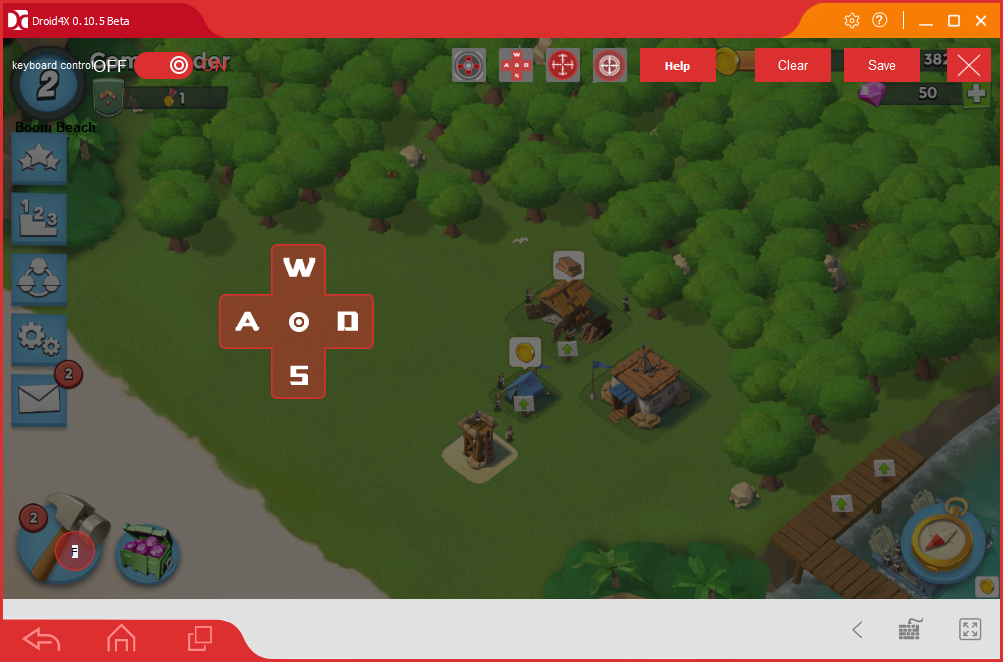
หากต้องการกำหนดค่าการควบคุมเพิ่มเติม ให้เลือก การจำลองคีย์ จากนั้นคลิกที่ใดก็ได้ภายในหน้าต่างซอฟต์แวร์เพื่อกำหนดคีย์เสมือนด้วยแป้นพิมพ์ เมื่อคุณคลิกวงกลมสีแดงปรากฏขึ้นซึ่งคุณสามารถป้อนแป้นคีย์บอร์ดได้ โดยพื้นฐานแล้วจะกำหนดคีย์ให้กับพื้นที่ที่วงกลมสีแดงครอบคลุม ตัวอย่างเช่น คุณสามารถกำหนดแป้นคีย์บอร์ดเพื่อเลือกปุ่มเข็มทิศที่ด้านล่างขวาของหน้าต่าง Boom Beach ที่เปิดแผนที่เกม โดยคลิกซ้ายที่ปุ่มเข็มทิศ กด Space เพื่อกำหนดคีย์นั้นให้กับปุ่ม แล้วคลิก บันทึก จากนั้นคุณสามารถกดปุ่ม Space เพื่อเลือกปุ่มเข็มทิศและเปิดแผนที่ Boom Beach ดังนั้น คุณสามารถกำหนดปุ่มลัดให้กับปุ่มเกมทั้งหมดของ Boom Beach ได้เหมือนกัน
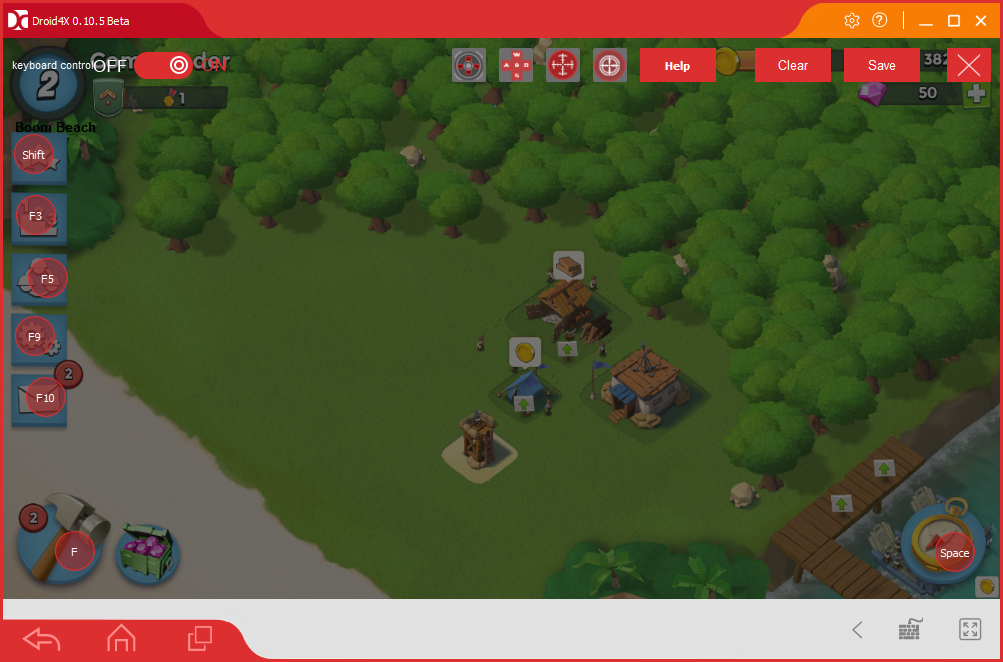
หากต้องการลบแป้นแป้นพิมพ์ ให้คลิก ปุ่มจำลองแป้น คุณสามารถกดปุ่ม ล้าง เพื่อลบทั้งหมด หรือคุณสามารถคลิกขวาที่แป้น WASD หรือหนึ่งในวงกลมแป้นเสมือนแล้วเลือก ลบ แทน
ในการกำหนดค่ากราฟิก ให้คลิกไอคอนฟันเฟืองที่ด้านบนของหน้าต่าง Droid4X ที่เปิดตัวเลือกกราฟิกที่แสดงด้านล่าง คุณสามารถเลือกตัวเลือกความละเอียดได้มากมาย และยังปรับการวางแนวจากแนวนอนเป็นแนวตั้งได้ด้วย เลือกความละเอียดที่ตรงกับการตั้งค่าเริ่มต้นของ Windows จากนั้นกดปุ่ม รีสตาร์ท เพื่อรีสตาร์ท Droid4X ด้วยการตั้งค่าใหม่
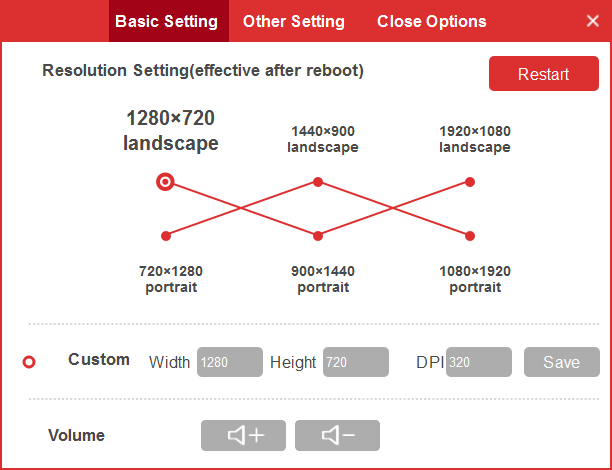
Droid4X มีปุ่มลัด Ctrl + Alt + X เริ่มต้นที่ปิดโปรแกรมจำลอง คุณยังสามารถปรับแต่งปุ่มลัดนั้นได้โดยเลือก ปิดตัวเลือก คลิกช่อง X แล้วกดปุ่มอื่นเพื่อปรับแต่งปุ่มลัด Droid4X ที่ปิดสนิท จากนั้นกดปุ่ม บันทึก และคลิก ตกลง เพื่อลงทะเบียนแป้นพิมพ์ลัดใหม่
Droid4X ยังมีตัวเลือกเพิ่มเติมของเกมใน SysFolder คลิก SysFolder บนเดสก์ท็อป Droid4X จากนั้นคุณสามารถเลือกการตั้งค่าได้ คลิก แอ พในหน้าการตั้งค่าเพื่อเปิดรายการแอพที่ติดตั้งตามด้านล่าง อีมูเลเตอร์ให้คุณ 30 GB สำหรับเกมและที่เก็บข้อมูลแอพ คุณสามารถลบ Boom Beach หรือเกมอื่น ๆ ได้โดยเลือกแอพที่มีและกดปุ่ม ถอนการติดตั้ง
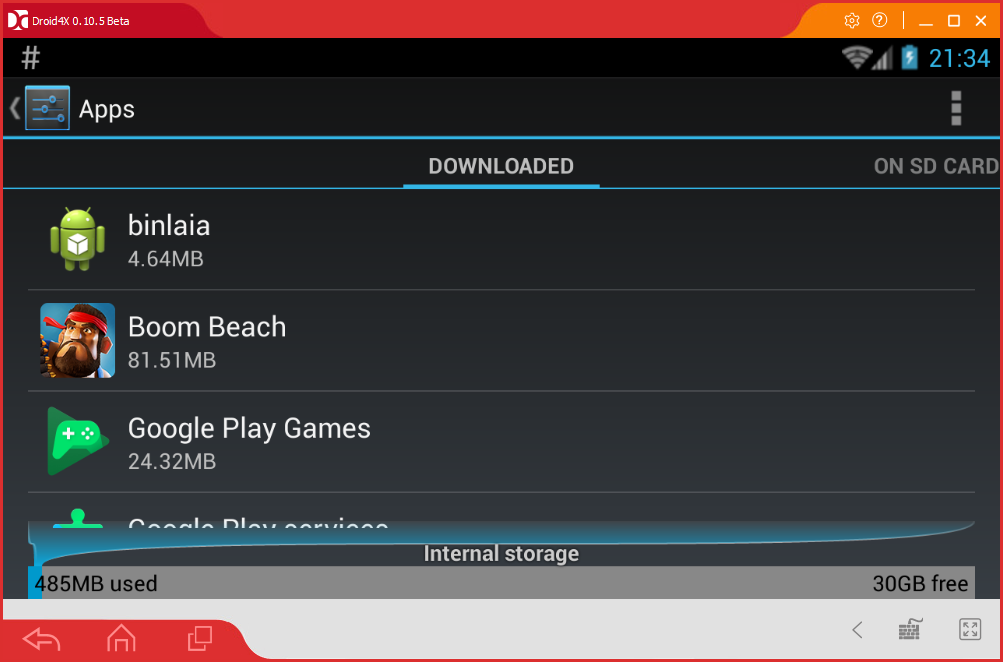
ตอนนี้คุณสามารถนำความสนุกสนานและความสนุกสนานของ Boom Beach มาสู่ Windows ได้แล้ว Droid4X เป็นอีมูเลเตอร์ที่ยอดเยี่ยมสำหรับเกม Android เนื่องจากมีความเข้ากันได้กับแอพมากมาย การเรนเดอร์กราฟิกที่ได้รับการปรับปรุง และแอปรีโมตคอนโทรลสำหรับมือถือ อย่างไรก็ตาม คุณยังสามารถเล่น Boom Beach บน Windows PC กับอีมูเลเตอร์อื่นๆ ที่กล่าวถึงในบทความ Tech Junkie นี้
